Содержание
Как вставить в HTML ссылку и картинку (фото) — теги IMG и A
Обновлено 10 января 2021 Просмотров: 131 638 Автор: Дмитрий Петров
Здравствуйте, уважаемые читатели блога KtoNaNovenkogo.ru. В очередной статье из этой рубрики мы продолжим рассматривать тэги. Раннее мы узнали что такое язык Html и тэги по версии валидатора W3C ), поговорили об оформлении комментариев и Doctype), а так же затронули тему символов пробела в Html коде и спецсимволов (мнемоник) . Да, еще мы обсудили возможности задания цвета в Html .
Сегодня я хочу подробнее остановиться на тех элементах языка гипертекстовой разметки, с которыми вы будете чаще всего сталкиваться в работе над своим веб-проектом. Я говорю про вставку изображений и гиперссылок в код вебстраниц. Без знания этого очень трудно будет продуктивно работать над дизайном сайта. Эти теги активно используются как при написании и оформлении статей, так и в оформлении шаблона, натянутого на каркас движка.
Как вставить картинку — html теги Img
Допустим, что вы используете для написания статей визуальный редактор позволяющий не задумываться, каким именно образом прописываются теги картинок и гиперссылок в коде. Но дело в том, что ни один редактор не является идеальным, и зачастую для исправления очередного бага в оформлении текста статьи просто необходимо будет перейти в режим html редактора и внести изменения непосредственно в сами тэги рисунков и ссылок.
Но дело в том, что ни один редактор не является идеальным, и зачастую для исправления очередного бага в оформлении текста статьи просто необходимо будет перейти в режим html редактора и внести изменения непосредственно в сами тэги рисунков и ссылок.
Если вы будете знать, как вставлять в HTML документ картинки и ссылки, то это может сильно упростить вам жизнь и сэкономить время. Тем более, что изучить десяток самых распространенных элементов не составит труда. Реально используемых при современной верстке тэгов осталось не так уж и много, ну и, конечно же, сегодняшние герои являются одними из самых распространенных и часто используемых.
С другой стороны, в оформлении используемого вами шаблона также активно применяются те же самые элементы — вставки ссылок, картинок, контейнеры, списки (тут про них говорится), различные формы и таблицы (Tr, Th, Td, Table).
И, следовательно, для того, чтобы понимать структуру шаблона (тут про шаблоны Joomla рассказывается, а здесь про темы WordPress) и при необходимости вносить в него изменения, опять же необходимо знание хотя бы небольшого количества элементов кода.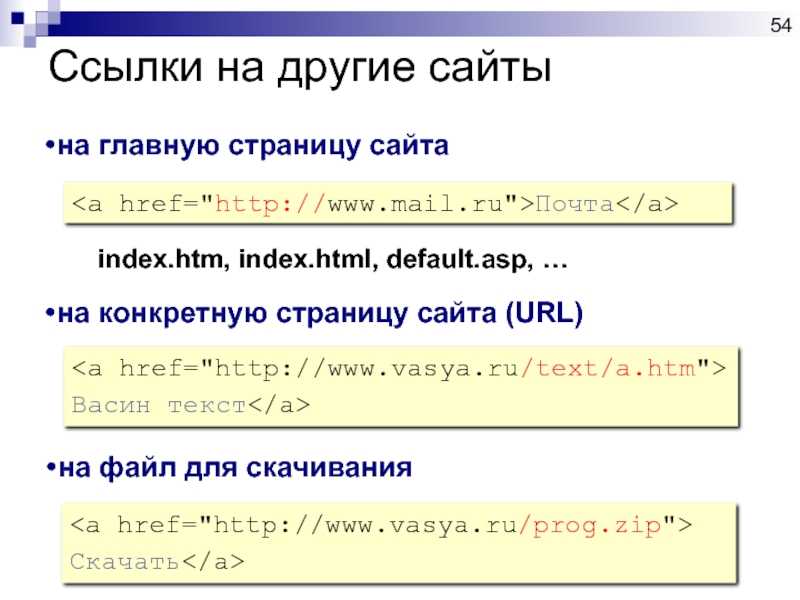 Поверьте, потраченное на это время с лихвой окупится в дальнейшем. Ну, будем считать, что я вас убедил в необходимости знакомства с языком разметки и пора переходить непосредственно к героям нашей сегодняшней публикации.
Поверьте, потраченное на это время с лихвой окупится в дальнейшем. Ну, будем считать, что я вас убедил в необходимости знакомства с языком разметки и пора переходить непосредственно к героям нашей сегодняшней публикации.
Для вставки картинок на страницу служит html тег Img. Представленная ниже картинка вставлена с помощью него:
<Img src="https://ktonanovenkogo.ru/image/finik.jpg">
Атрибут Src позволяет указать имя и место хранения файла изображения (другими словами — путь до него). При этом может быть указана относительная или абсолютная ссылка на файл с картинкой. Пути задаются с помощью символа ‘/’, который служит разделителем между названиями вложенных каталогов, в которых хранятся файлы рисунков.
Абсолютный путь в Src будет начинаться с http://vash_sait.ru (для моего блога — https://ktonanovenkogo.ru). Дальше, используя ‘/’ для разделения имен вложенных папок, прописывается полный путь до файла картинки, заканчиваясь в конце именем и расширением самого файла. Например, https://ktonanovenkogo.ru/image/finik.jpg
Например, https://ktonanovenkogo.ru/image/finik.jpg
Относительный путь в Src задается с помощью определения относительного пути от исходной папки, в которой лежит файл самого HTML документа и из которой вы пытаетесь открыть изображение, до графического файла. Если этот файл находится на сервере в той же папке, что и документ из которого к нему обращаются, то путь к нему указывать не нужно — требуется указать только имя графического файла (сохраняя регистр букв).
Если этот файлик находится на том же сервере, но в другом каталоге, требуется указать путь к нему от каталога, где находится документ, из которого к нему обращаются (в примере, показанном выше, используется как раз относительный путь — image/finik.jpg).
Задаем ширину и высоту изображения с помощью атрибутов Width и Height
Html атрибуты Width и Height позволяют задать размер области (ширину и высоту, соответственно), которая будет отводиться на странице под данное изображение. Они вставляются внутри тега Img, например, так:
<Img src="https://ktonanovenkogo.ru/image/finik.jpg">
Если эта область будет не соответствовать реальному размеру картинки, которую вы хотите вставить, то рисунок будет, соответственно, растянут или сужен до заданного размера. Тем не менее не следует использовать это способ, скажем, для уменьшения размера вставляемого в документ рисунка. Ведь его вес по-прежнему останется большой, а это будет замедлять загрузку вебстраницы.
Лучше предварительно изменить размер картинки в графическом редакторе (можно даже и в онлайн фоторедакторе), а уже затем вставлять ее в документ. Также при сохранении графического файла следует обращать внимание на его итоговый вес. Он не должен быть слишком большой. Иногда лучше немного пожертвовать качеством изображения (благо, что при небольших размерах это будет практически не заметно) для уменьшения итогового веса.
Используйте при сохранении рисунков компактные форматы растровой графики типа GIF (для вставки схематических картинок) или JPG (для вставки фотографий). Width и Height, в отличии от атрибута Srс (единственного обязательного в тэге Img), являются необязательными.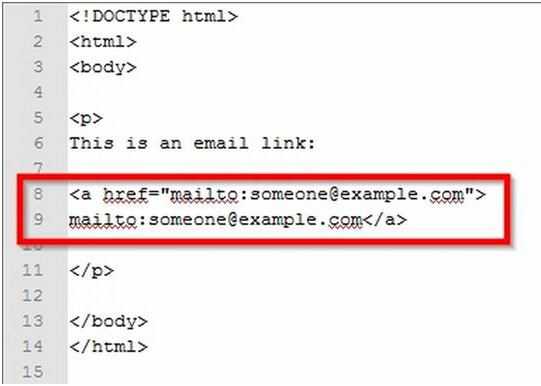 Многие их просто не указывают, но они, тем не менее, позволяют незначительно ускорить загрузку документа.
Многие их просто не указывают, но они, тем не менее, позволяют незначительно ускорить загрузку документа.
Дело в том, что если браузер не находит Width и Height внутри html тега Img, то ему потребуется время на то, чтобы узнать размер картинки, загрузить его и только после этого продолжить загружать остальное содержимое документа. В случае же когда вы прописали Height и Width, обозреватель автоматически резервирует место под изображение указанных в этих атрибутах размеров и продолжает загружать веб-страницу дальше.
Если графические файлы, выводимые на данную страницу очень тяжелые и их очень много, то вставка Height и Width позволит пользователям приступить к чтению текста сайта, в то время как графика еще будет загружаться.
Также, если вы не укажете Width и Height внутри Img, то может возникнуть ситуация, когда при маленькой картинке и очень длинном альтернативном тексте (задается атрибутом Alt в теге Img, об этом речь пойдет ниже), до того как загрузится графика, временно произойдет сдвиг дизайна сайта, т.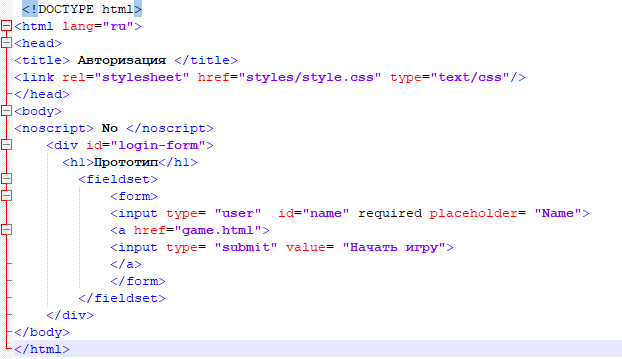 к. длинный альтернативный текст будет занимать столько места, сколько ему понадобится.
к. длинный альтернативный текст будет занимать столько места, сколько ему понадобится.
В случае же использования Width и Height место для выведения альтернативного текста будет ограничено размерами, заданными в них размера. По большей части, именно из-за этого я стараюсь прописывать эти атрибуты в теге Img.
Alt и Title в html теге Img
Очень полезными, с точки зрения внутренней поисковой оптимизации сайта, являются атрибуты Alt и Title. Читайте про продвижение и раскрутку сайта самостоятельно или в публикации «Как раскрутить сайт» .
Первый из них задает, так называемый, альтернативный текст для изображения. Этот текст вы сможете увидеть, если отключите показ графики в вашем браузере. Alt и предназначен для этого – рассказать поисковым системам о том, что за рисунок здесь должен был бы быть. Title же предназначен для информирования пользователя о содержании картинки.
Содержимое Title из состава тэга Img показывается во всплывающей строке, если пользователь подведет мышь к рисунку.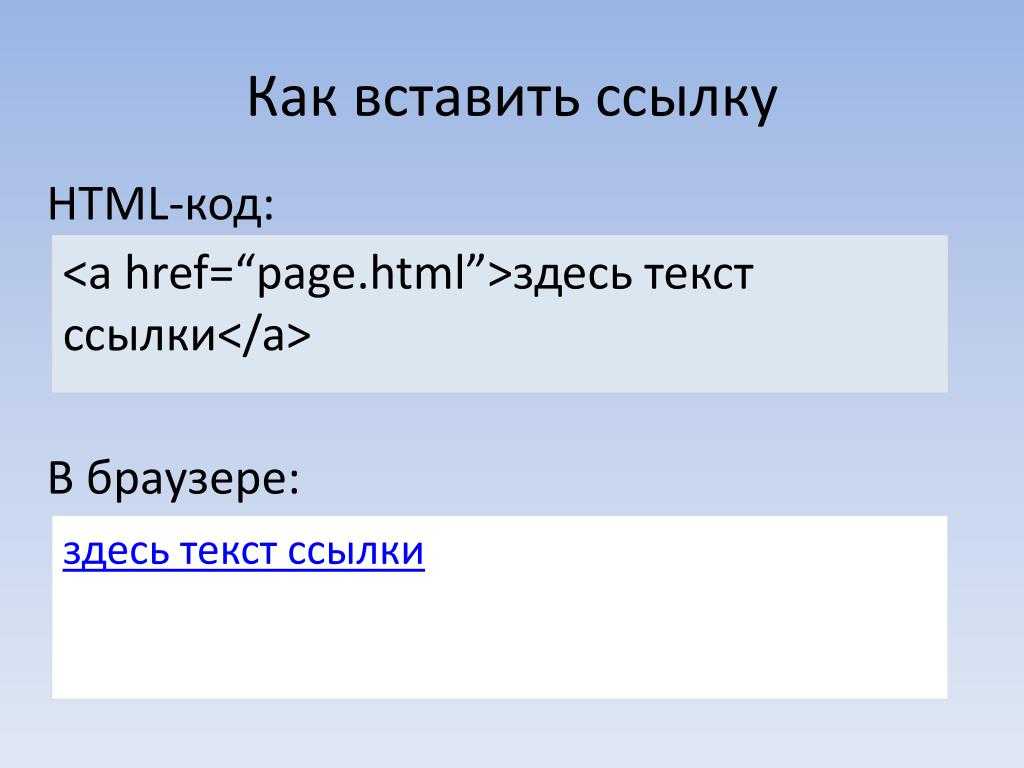 Оба этих атрибута (если вы их прописали) позволяют включить изображения вашего веб-проекта в поиск по изображениям Яндекс и Google Images. Поэтому не стоит пренебрегать этой возможностью и в обязательном порядке прописывать хотя бы Alt. Оформление ваших изображений должно быть примерно таким:
Оба этих атрибута (если вы их прописали) позволяют включить изображения вашего веб-проекта в поиск по изображениям Яндекс и Google Images. Поэтому не стоит пренебрегать этой возможностью и в обязательном порядке прописывать хотя бы Alt. Оформление ваших изображений должно быть примерно таким:
<Img src="https://ktonanovenkogo.ru/image/finik.jpg" Alt="Здесь нужно прописать ключевые слова, с помощью которых вы хотите привлечь целевых посетителей на ваш сайт с поиска по картинкам" Title=" Здесь нужно прописать ключевые слова, с помощью которых вы хотите привлечь целевых посетителей на ваш сайт с поиска по картинкам ">
На самом деле атрибутов, которые могут быть использованы в html теге Img, достаточно много и вы можете посмотреть их все хотя бы по приведенной ссылке. Но использовать на практике вы будете скорей всего лишь перечисленные мной в этой статье.
Еще раз напоминаю о правилах написания тегов. После открывающейся треугольной скобки, обязательно без пробела, пишется его название, затем, через пробел, пишет название атрибута, допустимого для него.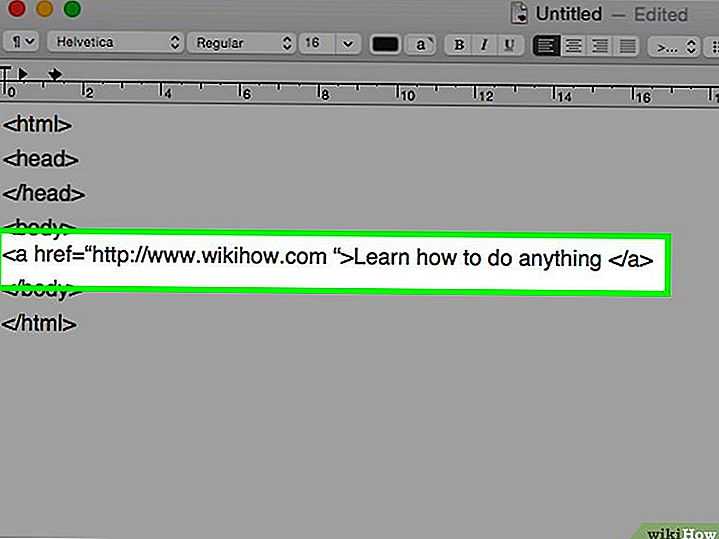 После названия атрибута, без пробела, ставится знак равно и в кавычках пишется его параметр (например, ширина в пикселях для Width).
После названия атрибута, без пробела, ставится знак равно и в кавычках пишется его параметр (например, ширина в пикселях для Width).
Следующий атрибут внутри html тэга отделяется от предыдущего пробелом. В конце ставится закрывающая треугольная скобка. Обращаю ваше внимание, что Img не является парным, т.е. у него нет закрывающего тега.
В идеале, примерно так и должны быть оформлены все картинки используемые на вашем веб-проекте. Такого вида можно добиться и не правя для каждого изображения html код вручную. Визуальные редакторы различных CMS (Joomla, WordPress и др.) позволяют задать все это богатство в удобном для пользователя графическом интерфейсе, но после пробной настройки обязательно проверьте код (в любом визуальном редакторе можно переключиться на показ html кода статьи).
Создаем гиперссылки с помощью html тега ссылки «A»
Ссылка — один из основных элементов организации документа в Html. Без них вебстраница была бы просто страницей. Они создаются при помощи тега «А».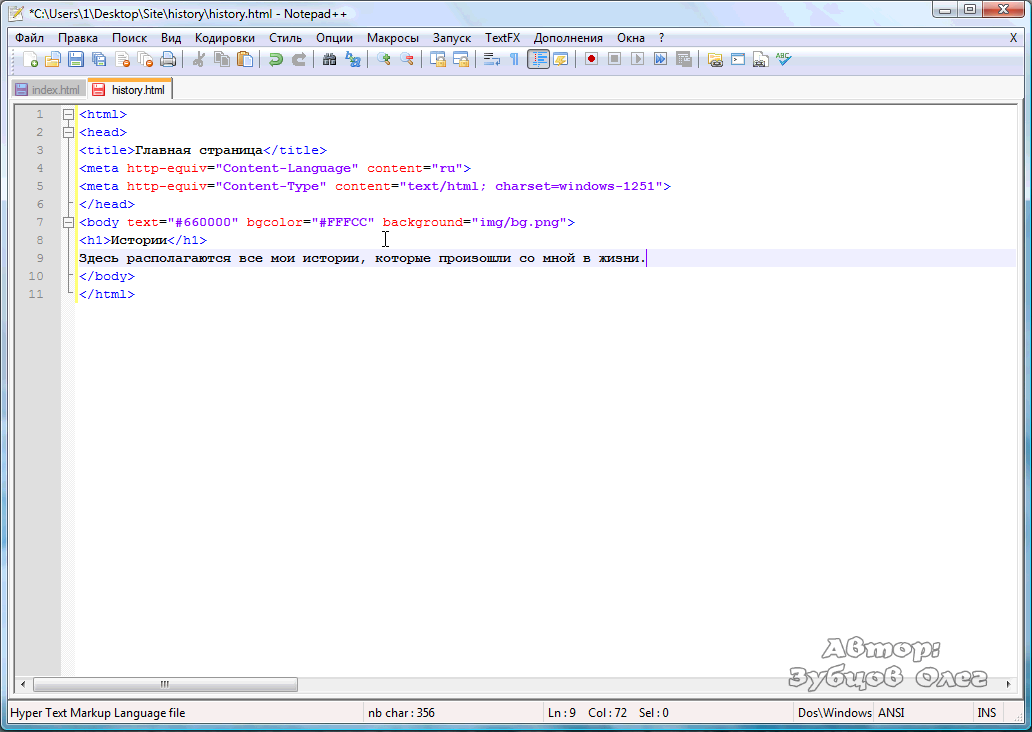 Обязательным атрибутом является только Href. Он задает URL (путь), куда должен перейти пользователь щелкнув по данной гиперссылке.
Обязательным атрибутом является только Href. Он задает URL (путь), куда должен перейти пользователь щелкнув по данной гиперссылке.
Ссылка может вести как на внутреннюю страницу вашего же ресурса (очень важный момент внутренней оптимизации связан именно с перелинковкой страниц сайта)), так и на страницу другого проекта. Html тег A является парным и, соответственно, имеет закрывающий элемент. Текст гиперссылки (анкор — тут про него подробно написано в плане способствования SEO продвижению) размещается между открывающим и закрывающим тегами «A».
Пример:
<a href="https://ktonanovenkogo.ru">Анкор (если ссылка используется для внутренней перелинковки, то этот текст должен содержать ключевые слова, по которым вы хотите продвигать статью, на которую ведет эта ссылка) </a>
Поисковые системы анализируют не только сам анкор, но и слова окружающие ее. Это следует учитывать при размещении ссылок на свой сайт на других ресурсах. Для того, чтобы она выглядела более натурально, можно часть текста вынести за пределы анкора, например:
<a href="https://ktonanovenkogo.ru">Анкор</a> (если ссылка используется для внутренней перелинковки, то этот текст должен содержать ключевые слова, по которым вы хотите продвигать статью, на которую ведет этот линк)
Открывание в новом окне и ссылка с картинки (изображения)
Ну, ладно, это мы опять отвлеклись на поисковую оптимизацию. Вернемся снова к тэгам. Для html тега «A» имеется один очень нужный атрибут, который позволит открывать страницу, на которую ведет данная ссылка в новом окне. Это может понадобиться, если вы с одной своей страницы ссылаетесь на множество внешних документов. В этом случае посетителю было бы удобнее, чтобы ваша страница оставалась всегда открытой.
Target для этой цели имеет параметр, позволяющий открывать страницу в новом окне, который называется _BLANK. Если Target не задан в теге A, то ссылка будет открываться в этом же окне. Пример использования атрибута Target:
<a href="https://ktonanovenkogo.ru" Target="_blank">Анкор (если ссылка используется для внутренней перелинковки, то этот текст должен содержать ключевые слова, по которым вы хотите продвигать статью, на которую ведет эта гиперссылка) </a>
Обратите внимание, что порядок следования атрибутов внутри тегов никак не регламентирован. С таким же успехом можно написать:
С таким же успехом можно написать:
В качестве анкора для html тега ссылки вместо текста может использоваться изображение. В этом случае Img заключается в открывающий и закрывающий теги A:
<a href="https://ktonanovenkogo.ru" Target="_blank"><Img src="https://ktonanovenkogo.ru/image/finik.jpg"> </a>
Есть мнение, что поисковики выше ценят ссылки с картинки, а по некоторым данным выходит обратное. Но при использовании такого типа линков нет анкора, в который можно было бы вставить нужные ключевые слова. В этом случае можно использовать атрибут Title для тега A.
<a href="https://ktonanovenkogo.ru" Title="Анкор" Target="_blank"><Img src="https://ktonanovenkogo.ru/image/finik.jpg"> </a>
Title можно использовать и в случае обычного текстового анкора. В этом случае информация прописанная в нем будет видна, если подвести курсор мыши к гиперссылке. Собственно, этот атрибут можно использовать практически во всех тегах языка Html, но особого толку от этого не будет.
<a href="https://ktonanovenkogo.ru" title="Анкор " Target="_blank" >Здесь нужно прописать ключевые слова, по которым вы хотите продвинуть статью, на которую ведет эта гиперссылка </a>
Здесь …
Создание якорей и хеш-ссылок
Еще один интересный атрибут NAME, который раньше довольно широко использовался для создания так называемых якорей ссылок, к которым можно было обращаться с помощью так называемых хеш-ссылок. Немного запутанно, но сейчас попробую внести ясность. Допустим, что вам нужно сослаться на конкретное место в тексте документа (не на его начало), где идет обсуждение определенного вопроса.
Если поставить простую гиперссылку на эту статью, то после перехода по ней статья откроется в самом ее начале и пользователю придется самому отыскивать в ней то место, на котором вы хотели сконцентрировать внимание. Так вот с помощью якорей и хеш-ссылок можно сделать так, чтобы статья открывалась именно на том месте, где вы задумали и пользователю не придется перелопачивать лишний материал.
Для реализации описанного способа создания гиперссылок в Html документе раньше нужно было предварительно вставить якорь в ту статью, на которую будет вести хеш-ссылка. Якорь представлял из себя конструкцию напоминающую обычную ссылку, но при этом он оставался невидимым для посетителя. Выглядел он так:
<a name="nazvanie-ykory"></a>
Т.е. получается, что якорь состоял только из открывающего и закрывающего тега «А», при этом он не содержал анкора и имел один единственный обязательный атрибут NAME. Параметром этого атрибута служила метка, название которой вы должны были задать сами. Эта метка в дальнейшем использовалась при создании хеш-ссылки.
Сейчас такой способ вставки якорей считается устаревшим и валидатором Html кода будет расцениваться, как грубая ошибка. Обратите, пожалуйста, на это внимание. Теперь якоря расставляются с помощью добавления селектора ID в ближайший тег.
Допустим, что для заголовка в статье это могло бы выглядеть так:
<h4>Заголовок</h4>
Итак, после того, как мы расставили в тексте статьи все необходимые якоря, можно приступать к созданию хеш-ссылок, которые будут ссылаться на места в тексте статьи, заранее помеченные описанным выше способом (с помощью селектора ID).
Гиперссылка создается стандартным образом, за исключением того, что в конце Урла, который прописывается в Href, ставится знак решетки (знак диеза или хеш-символ), а после него идет имя метки того якоря, который стоит в требуемом месте текста статьи.
Хеш-ссылка будет выглядеть примерно так:
<a Target="_blank" href="https://ktonanovenkogo.ru/vokrug-da-okolo/hosting/kak-nastroit-dostup-k-sajtu-po-ftp-s-pomoshhyu-programmy-filezilla.html#nazvanie-ykory">Анкор</a>
С помощью хеш-ссылки вы перейдете не только на нужную страницу, но также браузер автоматически прокрутит окно до нужного месте в тексте.
Если якорь находится в том же Html документе, что и хеш-ссылка, то можно указать только якорь.
<a Target="_blank" href="#hash">Анкор</a>
Удачи вам! До скорых встреч на страницах блога KtoNaNovenkogo.ru
Как вставить ссылку в код html и в картинку на сайте?
Приветствую вас, мои уважаемые читатели.
Не удивляет ли вас, блогеров и вебмастеров с определенным стажем, что те ссылки, которые вы делаете правильно и по инструкции, остаются практически незамеченными поисковиками, не приводят к вам на страницу новых посетителей и работают не на вас, а совсем наоборот?
Не знать, как вставить ссылку в код html – это не позор (ведь не стыдились вы, в самом деле, не уметь читать в три года, или не знать высшей математики на первом курсе института), это просто упущение, которое может принести много вреда вашему сайту, если вовремя не спохватиться и не начать изучение процесса.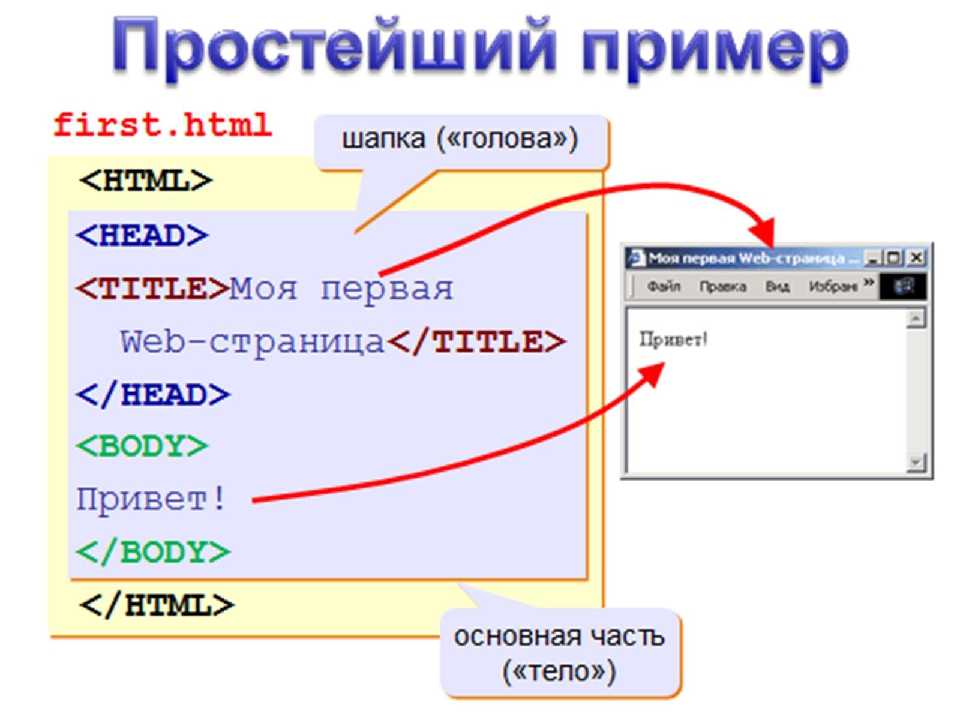
Многих начинающих блогеров приводит в ужас вид html разметки: эти скобки, эта латиница, эти символы… На первый взгляд кажется, что их значения обычному человеку невозможно запомнить никогда. Но есть прекрасная пословица: «Не святые горшки лепят», которую советую вспоминать всегда, если что-то кажется вам непосильным. А так же держите в памяти тот факт, что ссылки в инете создают такие же люди, как и вы, которые в свое время их тоже пугались, но несколько тренировок сделали свое дело и теперь они запросто (почти на автомате) могут ссылаться на любую из страниц или фотографий.
Я уже не раз упоминал ссылки в своих постах: помните темы перелинковки, продвижения сайтов? Но тогда мы говорили о них, как о чем-то общем и почти абстрактном, а сейчас конкретно рассмотрим процесс создания качественных ссылок, благодаря которым вы превратите «просто» страницу в вебстраницу и сможете рассчитывать на поднятие вашего ресурса в поисковой ленте. Поисковики «питаются» ссылками – помните это всегда.
Для создания текстовой ссылки воспользуйтесь тегом «А» и обязательным атрибутом Href. Коротко об атрибуте: он необходим, как указатель так называемого урла (пути), по которому должен идти пользователь, чтобы попасть на рекомендуемую вами страницу. И ваш потенциальный читатель (клиент) не должен долго блуждать в интернет-пространстве, попадая не на те статьи или темы, иначе бросит он вас.
Чтобы не случилось разлуки с посетителями (и рекламодателями), старайтесь создавать ссылки как можно качественнее. Изучите несколько коротких, но важных предложений, в которые я постарался уместить всю теорию: тег А в редакторе html всегда является парным. То есть имеет закрывающий элемент. Между этими двумя элементами ,открывающим и закрывающим (многие зовут их просто скобками), размещайте текст гиперссылки (анкор). В готовом виде все это будет выглядеть примерно так:
<a href=»http://vachsit.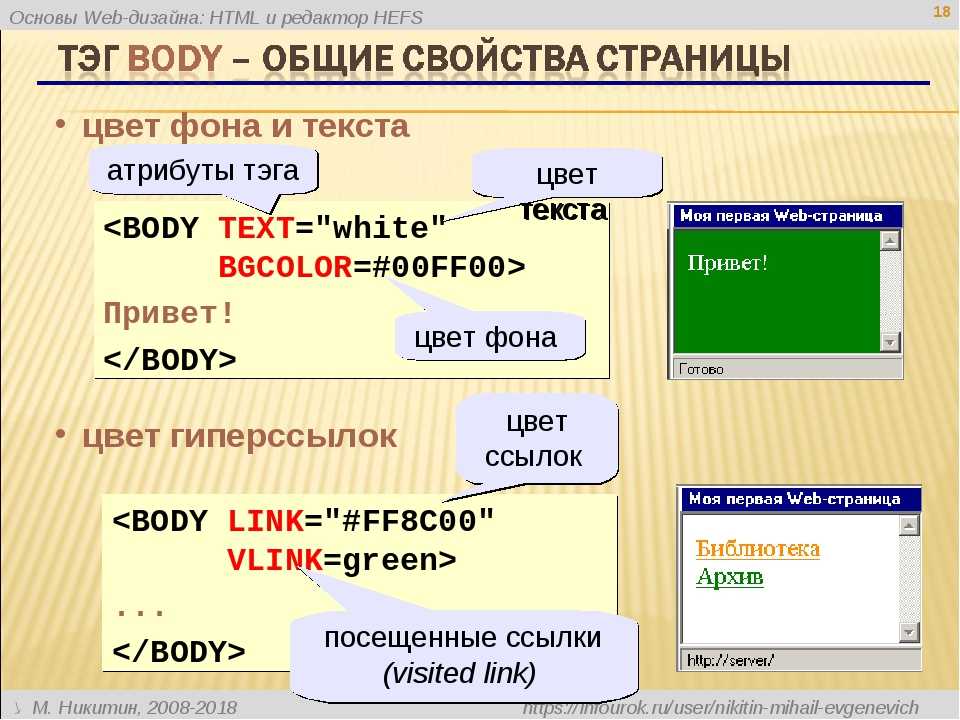 ru«>Анкор (для внутренней перелинковки в качестве анкора используйте ключевые слова, которыми вы собираетесь продвигать статью, на которую ведет эта ссылка)</a> ru«>Анкор (для внутренней перелинковки в качестве анкора используйте ключевые слова, которыми вы собираетесь продвигать статью, на которую ведет эта ссылка)</a> |
При создании ссылки, учитывайте важнейший нюанс: поисковики анализируют не только ссылку, но и слова, которые размещены в непосредственной близости с ней. Что это значит? Если вы ссылаетесь на ресурс-партнер (равно, как и он на вас), следите, чтобы ссылка оказалась в окружении естественно подобранных фраз и словосочетаний и выглядела как можно натуральнее. Отлично, если часть предложения можно вынести за пределы анкора – это высший пилотаж создания ссылок.
<a href==»http://vachsit.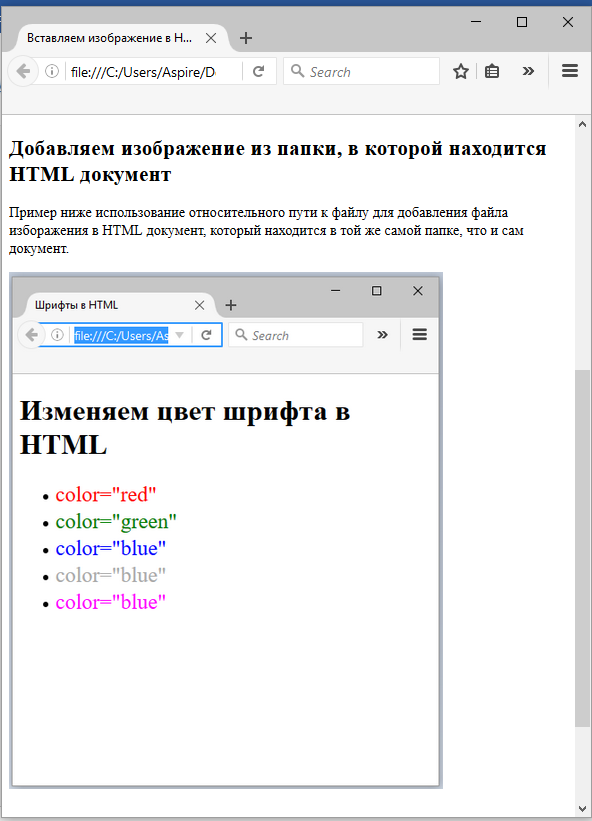 ru«> Анкор </a> (ключевые слова в этом случае находятся не строго между скобками, а имеют продолжение и за ними, что никак не мешает поисковикам их «увидеть»). ru«> Анкор </a> (ключевые слова в этом случае находятся не строго между скобками, а имеют продолжение и за ними, что никак не мешает поисковикам их «увидеть»). |
Как правильно «вшить» ссылку в картинку?
Как правило, вебмастера – люди творческие и просто обожают иллюстрировать свои ресурсы фото, схемами и таблицами. Если все это графическое добро собственного производства, то и проблем нет – загружайте себе с папок или напрямую с камеры, и радуйте посетителей обновлениями.
Ну, а если нет подходящего фотоматериала? Тут нужна картинка-ссылка, которую можно найти и на давних страницах своего сайта, и на других ресурсах.
Если быстро нашли – молодец, умеете оперативно работать с информацией! Но в нашем случае обычным копированием не обойтись – нужно ссылаться.
Стандартный для html-редактора тег для всех изображений <img> — не парный, закрывающего тега не требует.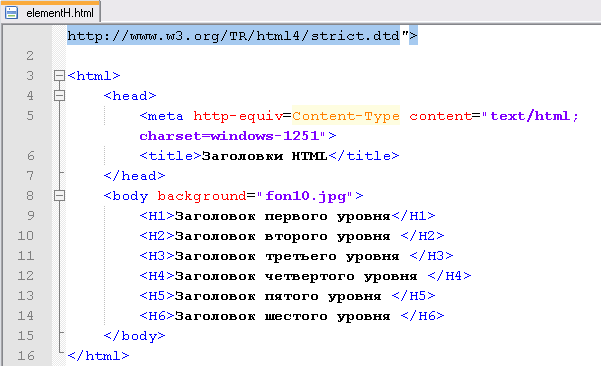 Выглядит так:
Выглядит так:
| <img src=”имя изображения.формат”> |
Имя картинке задавайте в виде цифр или букв английского алфавита, формат выбирайте любой среди этих: gif, jpg, png, bmp – и не ошибитесь, прописывая его в коде.
Например, вы задали имя картинке «liza123», а формат ее gif, таким образом, ее код обретает уникальность и выглядит так:
| <img src=”liza123.gif”> |
Но это при загрузке непосредственно на сайт, в корневую папку, а если вы хотите разместить картинку в отдельной папке, назовем ее примитивно для примера: «papka»,то и код придется несколько видоизменить:
| <img src=”papka/liza123.gif”> |
Чтобы вставить картинку в текст, применяют схему обтекания, но в html-формате она выглядит совсем по-иному и требует использования тега align:
<img src=” liza123. gif ” align=”left”> — текст будет обтекать картинку слева gif ” align=”left”> — текст будет обтекать картинку слева<img src=” liza123.gif ” align=”right”> — текст будет обтекать картинку справа
|
Чтобы показать посетителю картинку, которая лежит на другом сайте, перед именем фото просто вставьте адрес этого ресурса, а чтобы создать максимальные удобства для просмотра, обозначьте еще и размеры картинки, используя атрибуты height=”высота” и width=”ширина”.
А чтобы уж совсем шокировать посетителей своим вниманием и гостеприимством, добавьте короткое описание картинки (атрибут alt), тогда во всплывающем окне гость сможет прочитать, что за фото ему предлагают.
Надеюсь, что вы создали отличные ссылки, которые не пройдут мимо внимания поисковых систем, да и люди придираться к ним не будут.
Ссылка на изображение в HTML | Различный HTML в ссылке на изображение с кодом и синтаксисом
Ссылка на изображение в HTML встречается почти на всех страницах, поскольку они помогают нам переходить с одной страницы на другую на веб-сайте.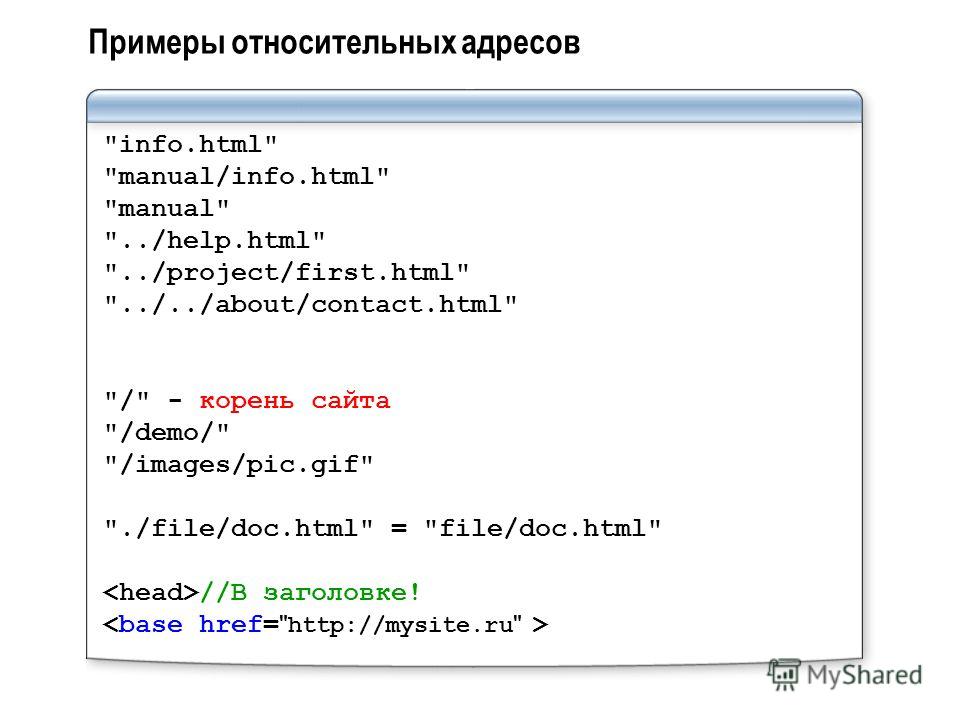 Популярной комбинацией является использование HTML-тега привязки с HTML-тегом img
Популярной комбинацией является использование HTML-тега привязки с HTML-тегом img . С помощью этой комбинации мы можем позволить пользователям перемещаться с одной страницы на другую, нажимая на изображение. Прежде чем мы углубимся в эту тему, давайте сначала разберемся с работой и рендерингом элементов привязки и изображения по отдельности, а затем объединим их для получения связанного изображения.
Тег привязки HTML
Тег привязки HTML используется для создания гиперссылок HTML на другие веб-страницы или мультимедийное содержимое, размещенное в Интернете. Давайте обратимся к приведенному ниже синтаксису, чтобы понять, как работают теги привязки и их основные атрибуты.
Например, атрибут «href» указывает URL-адрес веб-страницы, на которую мы хотели бы перенаправить пользователя при нажатии на текст «Нажмите здесь !!».
Давайте посмотрим полный код ниже:
Вывод
—>
С помощью приведенного выше примера вы сможете сделать следующие наблюдения
- Непосещенная ссылка будет подчеркнута и выделена синим цветом.
 Для, например. Это не посещенная ссылка
Для, например. Это не посещенная ссылка - Посещенная ссылка будет подчеркнута фиолетовым цветом. Для, например. Это уже посещенная ссылка
- Активная ссылка подчеркнута красным цветом. Для, например. Это активная ссылка
Тег HTML-изображения
Просматривая Интернет, я уверен, что вы, должно быть, сталкивались с несколькими веб-страницами, на которых есть различные формы мультимедиа. Особенно изображения являются популярной формой мультимедиа, которую сегодня можно найти почти на всех интерактивных веб-страницах и веб-сайтах. Давайте разберем тег изображения и его реализацию в HTML на примере ниже:
Синтаксис
Давайте теперь разберемся, как работает каждый из атрибутов в теге img:
- src: Атрибут src определяет путь к файлу изображения, который мы пытаемся загрузить с этим тегом. Его можно связать с изображением, размещенным в Интернете, в формате, например, example.
 com/images/dummy.png, или с файлом изображения, размещенным локально на том же сервере, что и веб-страница.
com/images/dummy.png, или с файлом изображения, размещенным локально на том же сервере, что и веб-страница. - alt: Атрибут alt определяет текст и описание изображения, которое мы хотели бы отобразить в случае, если изображения не загружаются из-за сетевого подключения или любой другой проблемы.
- Ширина и высота: Ширина и высота обоих атрибутов определяют ширину и высоту изображения, которое мы хотим отобразить на веб-странице. В противном случае изображение будет работать со 100% высотой и шириной по умолчанию.
Теперь давайте посмотрим полный HTML-код, необходимый для загрузки изображения на веб-страницу. Сохраните следующее изображение под именем «sunset.png» в папке «image_test» на локальном диске.
Теперь в той же папке создадим HTML-файл с именем закат.html со следующим HTML-кодом:
Теперь откройте браузер на своем компьютере и введите путь к файлу .html. Мои файлы хранятся на диске D, поэтому путь для меня будет
D:/image_test/sunset.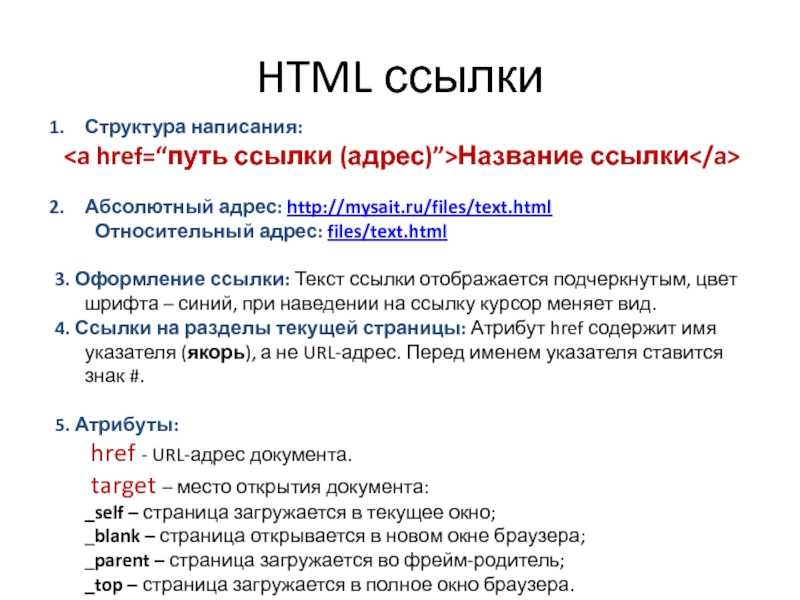 html
html
И теперь мы можем видеть, что визуализированная HTML-страница загрузила изображение заката в наш браузер. С помощью CSS и тега
мы также можем отображать текст вокруг изображения в соответствии с нашими требованиями. Теги привязки и img совместимы со всеми браузерами, такими как Google Chrome, Safari, Microsoft Edge, Firefox и Internet Explorer.
Связанные изображения в HTML
Теперь, когда мы на примерах поняли, как тег привязки и тег изображения работают по отдельности, давайте теперь поймем, как мы можем объединить две функции для достижения сценария, в котором мы хотели бы, чтобы пользователи перенаправлялись на новую веб-страницу одним нажатием на изображение. Чтобы сделать изображение кликабельным и перенаправить пользователя на другую веб-страницу, нам просто нужно вложить изображение в тег привязки. В приведенном ниже примере мы попытаемся заручиться поддержкой трех ведущих поисковых систем, используемых во всем мире. В нашем списке мы покажем логотипы 3 поисковых систем, и, нажав на любой из логотипов, пользователь будет перенаправлен на страницу соответствующей поисковой системы. Давайте создадим папку с именем «тест перенаправления» и в той же папке сохраним изображения ниже 9.0003
Давайте создадим папку с именем «тест перенаправления» и в той же папке сохраним изображения ниже 9.0003
1. Google
2. Yahoo
3. Bing
Теперь мы создадим .html под названием ImageredIer.html в том же файле. Imageredirection.html будет содержать следующий код.
Теперь нам нужно получить доступ к HTML-странице из браузера, для чего я наберу свой локальный путь «D:/redirectiontest/imageredirection.html». затем браузер отобразит файл HTML, чтобы сгенерировать следующий результат:
–>
Пользователи смогут перейти к соответствующей поисковой системе, щелкнув ее логотип. Из приведенного выше примера мы можем заметить, что HTML — это простой и гибкий язык, который позволяет нам комбинировать несколько тегов вместе и достигать такой сложной функциональности. Комбинация использования img и тега привязки является популярной комбинацией.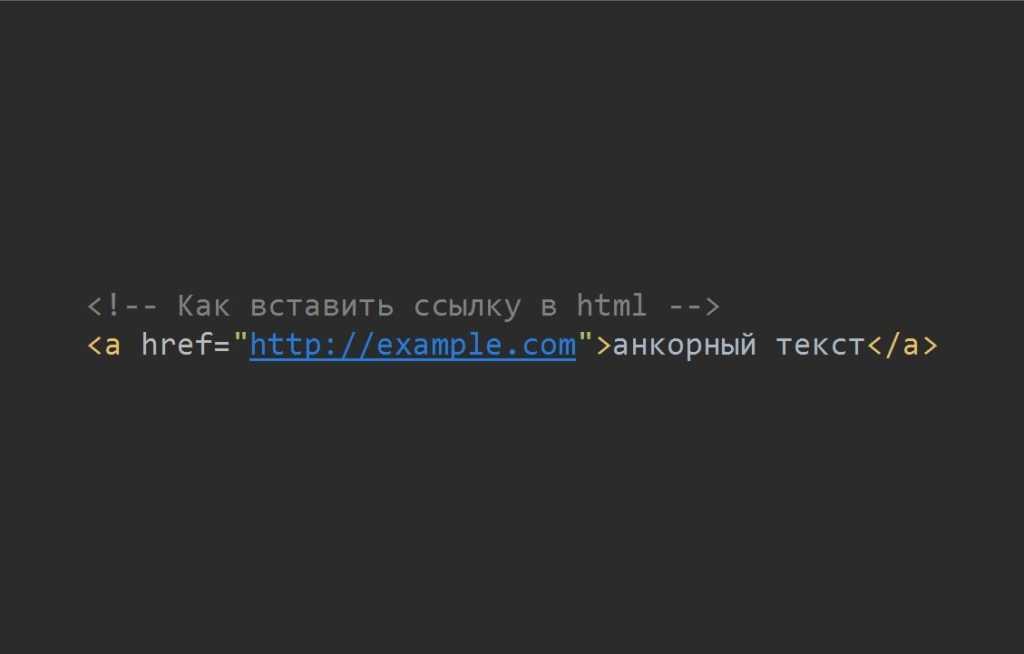 С дополнительным кодированием HTML мы также можем добавлять различные элементы HTML, такие как отображение связанных изображений в упорядоченном или неупорядоченном списке с помощью
С дополнительным кодированием HTML мы также можем добавлять различные элементы HTML, такие как отображение связанных изображений в упорядоченном или неупорядоченном списке с помощью
- или
- Атрибуты HTML
- Теги формата HTML
- HTML-теги изображений
- HTML-фреймы
- Текстовый редактор
- Браузер
- . Чрезвычайная гибкость и простота, которые HTML обеспечивает с каждой выпущенной версией, помогают дизайнерам пользовательского интерфейса и UX создавать интерактивные и интуитивно понятные веб-страницы, которые мы видим, просматривая Интернет для повседневных действий.
Рекомендуемая статья
Это руководство по ссылке на изображение в HTML. Здесь мы обсуждаем различные типы тегов HTML вместе с синтаксисом. Вы также можете просмотреть другие наши рекомендуемые статьи, чтобы узнать больше —
Как использовать изображение в качестве ссылки в HTML
HTML — это язык, который используется в веб-дизайне и разработке.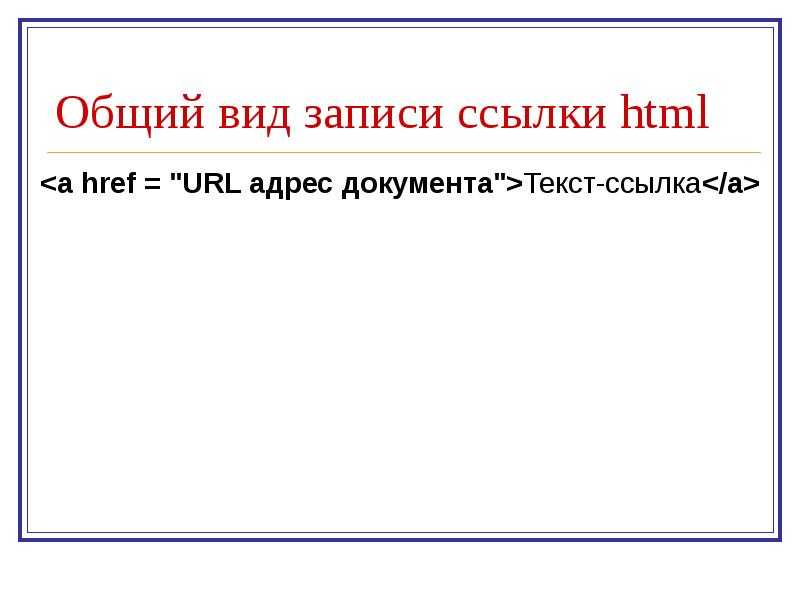 Используя только html, мы можем создавать статические веб-страницы. Выравнивание и проектирование выполняются с помощью CSS. Как и в других языках программирования, существуют также коды/команды, известные как теги. Эти теги записываются с помощью угловых скобок.
Используя только html, мы можем создавать статические веб-страницы. Выравнивание и проектирование выполняются с помощью CSS. Как и в других языках программирования, существуют также коды/команды, известные как теги. Эти теги записываются с помощью угловых скобок.
Мы можем найти некоторые интерактивные встроенные модульные веб-сайты, которые используют метод простого перетаскивания, и все они состоят из HTML. Мы можем добавить множество элементов в html, таких как текст, изображения, видео и т. д. Каждый элемент имеет отдельный тег, написанный внутри тела тега html. HTML имеет много функций для применения. Один из которых является ссылкой. Ссылка — это функция, которая превращает текущую страницу в другую. Ссылка за изображением — это сегодняшняя тема, которую нужно объяснить здесь.
Required Essentials
Для реализации HTML-кода используются два основных инструмента.
Один инструмент используется как инструмент ввода, а другой выступает в качестве программного обеспечения вывода.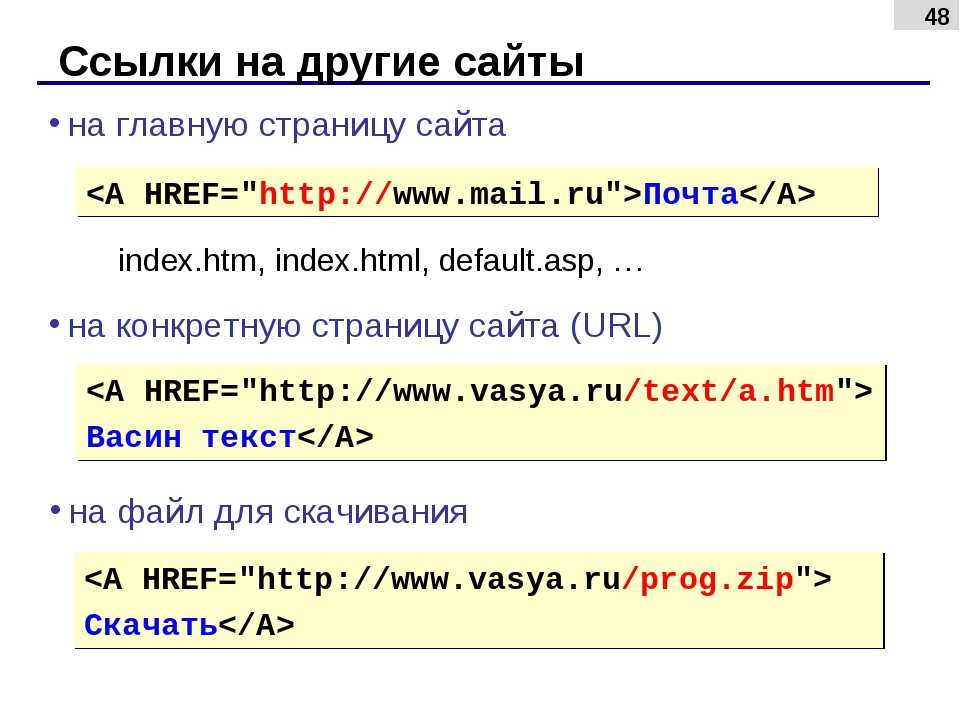 В текстовом редакторе мы пишем код, который будет запускаться в другом программном обеспечении. Этот редактор действует как инструмент ввода. С другой стороны, браузер действует как инструмент вывода. Это платформа, которая запускает HTML-код, написанный в редакторе.
В текстовом редакторе мы пишем код, который будет запускаться в другом программном обеспечении. Этот редактор действует как инструмент ввода. С другой стороны, браузер действует как инструмент вывода. Это платформа, которая запускает HTML-код, написанный в редакторе.
Поскольку мы выполняем эту задачу в Windows, текстовым редактором по умолчанию является блокнот. Вы можете использовать возвышенное, блокнот ++ и т. д., тогда как браузер — Internet Explorer. Но в нашем руководстве мы будем использовать Google Chrome и блокнот, к которым легко получить доступ.
Руководство по HTML
Если мы хотим разработать концепцию ссылки в изображении, нам нужно сначала понять работу HTML. Тело HTML разделено на две части. Одна голова, а вторая тело. Головная часть пишется первой. В эту часть мы включаем заголовок веб-страницы. Известно, что функциональная часть является основной частью HTML. Потому что здесь определены все свойства HTML.
Все теги, включая HTML, имеют открывающие и закрывающие теги. HTML-код, написанный в блокнотах, сохраняется как в блокноте, так и в расширениях браузера. Расширение .txt сохраняется в виде кода, тогда как в HTML оно сохраняется для браузера. Файл текстового редактора должен быть сохранен с расширением HTML. Например, ссылка.html. затем вы увидите, что файл сохранен со значком текущего браузера, который вы используете для этой цели.
HTML-код, написанный в блокнотах, сохраняется как в блокноте, так и в расширениях браузера. Расширение .txt сохраняется в виде кода, тогда как в HTML оно сохраняется для браузера. Файл текстового редактора должен быть сохранен с расширением HTML. Например, ссылка.html. затем вы увидите, что файл сохранен со значком текущего браузера, который вы используете для этой цели.
Изображение ниже представляет собой пример кода HTML. В заголовке мы добавили название заголовка страницы. А в основную часть добавляется простой текст.
Создание простой гиперссылки
Вы могли видеть ссылки на веб-сайтах в виде текста или изображения. Они разработаны с использованием гиперссылок в коде HTML. Это особенность как статических, так и динамических веб-страниц. Он имеет как открывающие, так и закрывающие теги. известен как тег привязки. Синтаксис приведен ниже.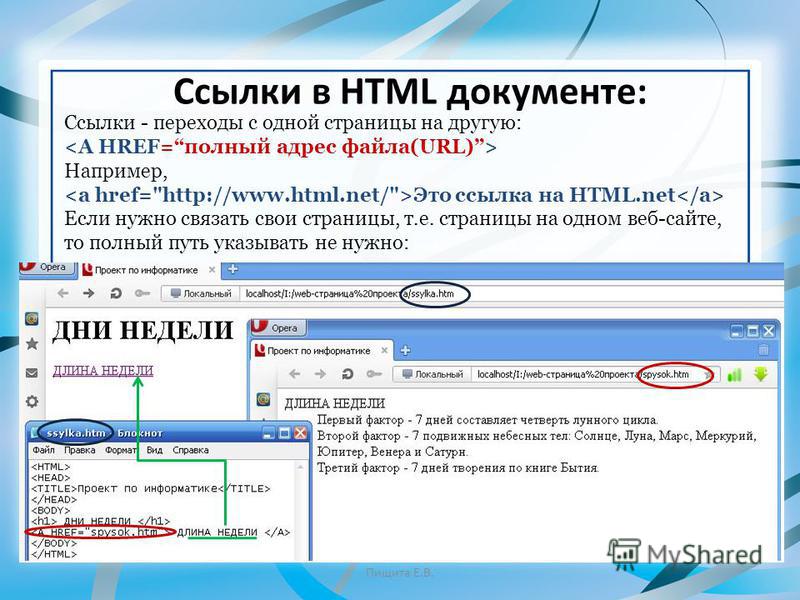
…
Href используется для ссылки на страницу. Здесь мы пишем адрес того конкретного веб-сайта или веб-страницы, на которую мы хотим перейти, нажав на ссылку. В то время как внутри тела тега привязки мы пишем текст, на который хотим сделать ссылку. Например, мы использовали текст ниже.
Моя отличная ссылка
Когда мы пишем адрес, вы можете видеть, что он автоматически подчёркивается и его цвет меняется. Это подразумевает различие между простым текстом и гиперссылкой. В то время как внутри тела мы использовали простое предложение. Рассмотрим приведенный выше пример в рабочем состоянии.
Поскольку мы написали этот код в блокноте, теперь мы запустим его, чтобы получить вывод из браузера.
Из вывода видно, что добавленный нами текст подчеркнут, что показывает, что это ссылка. Когда мы наводим указатель мыши на ссылку, указатель преобразуется в символ руки.
Когда мы наводим указатель мыши на ссылку, указатель преобразуется в символ руки.
Тег изображения в HTML
Изображение — это основное содержимое HTML. Используется специальный тег. Тег изображения немного отличается от других тегов. Так как он не содержит открывающих и закрывающих тегов. Изображение можно добавить непосредственно из вашей системы или из Интернета. Источник изображения указан. В источник вы добавляете местоположение/адрес изображения, либо оно находится в любой папке, либо размещено на любом веб-сайте.
< img src = "c:\users\USER\DESKTOP\13.png">
Здесь тег изображения . «Src» означает источник. Это путь к изображению с расширением файла.
См. вывод ниже.
Изображение и ссылка
Ссылка на веб-сайт с изображением
Вы, должно быть, сталкивались с веб-сайтами, особенно в интернет-магазинах или интернет-магазинах. Есть множество изображений, которые открываются на другой странице при нажатии. Добавляем ссылку на изображение или связывание двух страниц через ссылку. Эта страница может быть статической или динамической. Нам нужны два тега item в нем. Один из них — тег изображения, а другой — тег ссылки.
Добавляем ссылку на изображение или связывание двух страниц через ссылку. Эта страница может быть статической или динамической. Нам нужны два тега item в нем. Один из них — тег изображения, а другой — тег ссылки.

Добавлен код изображения внутри тега привязки, так как мы хотим, чтобы изображение действовало как ссылка. Ниже приведен полный HTML-код.
Теперь мы выполним этот код в Google Chrome.
По изображению точно объяснить не получится. Но когда вы потренируетесь, вы увидите, что при наведении мыши на изображение показывается рука указателя, показывая ее как ссылку. Когда мы нажимаем на изображение, оно открывается на веб-сайте, адрес которого указан в справочной части. Будет открыт указанный ниже веб-сайт.
Связать статическую веб-страницу с изображением
Если вы хотите добавить статическую веб-страницу в код, просто замените адрес веб-сайта страницей, имеющейся в вашей системе.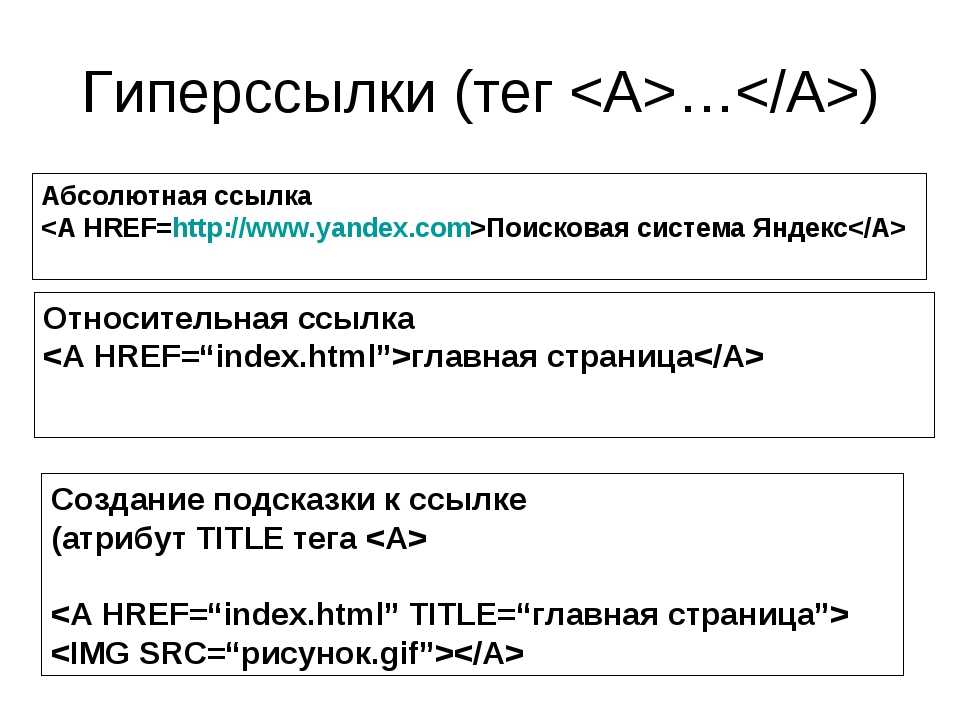
< a href="sample.html">
В браузере вы увидите, что открыта статическая тестовая страница, адрес которой был указан внутри тега.
Атрибут Alt и ссылка на изображение
Этот атрибут помогает в описании изображения. Это отображается только тогда, когда по какой-либо причине изображение не загружается или ваше интернет-соединение может быть медленным. Таким образом, это описание показано, что помогает читателю узнать что-то об изображении или веб-сайте.
< img alt = «изображение недоступно» src = «C:\users\USERS\DESKTOP\13.png»>
Это тег. Атрибут Alt записывается внутри тега img.
Ниже показан вывод, который показывает текстовую альтернативу изображению.
Заключение
В этой статье мы использовали простые теги ссылки и изображения. Кроме того, мы используем изображение в качестве ссылки со многими примерами. Существует множество способов конкретизировать эту концепцию.

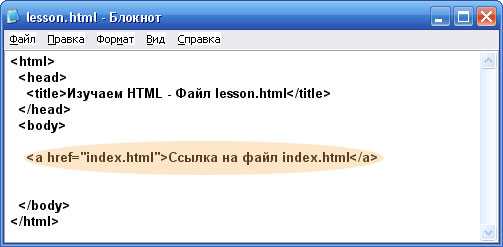 ru/image/finik.jpg">
ru/image/finik.jpg"> ru">Анкор</a> (если ссылка используется для внутренней перелинковки, то этот текст должен содержать ключевые слова, по которым вы хотите продвигать статью, на которую ведет этот линк)
ru">Анкор</a> (если ссылка используется для внутренней перелинковки, то этот текст должен содержать ключевые слова, по которым вы хотите продвигать статью, на которую ведет этот линк) 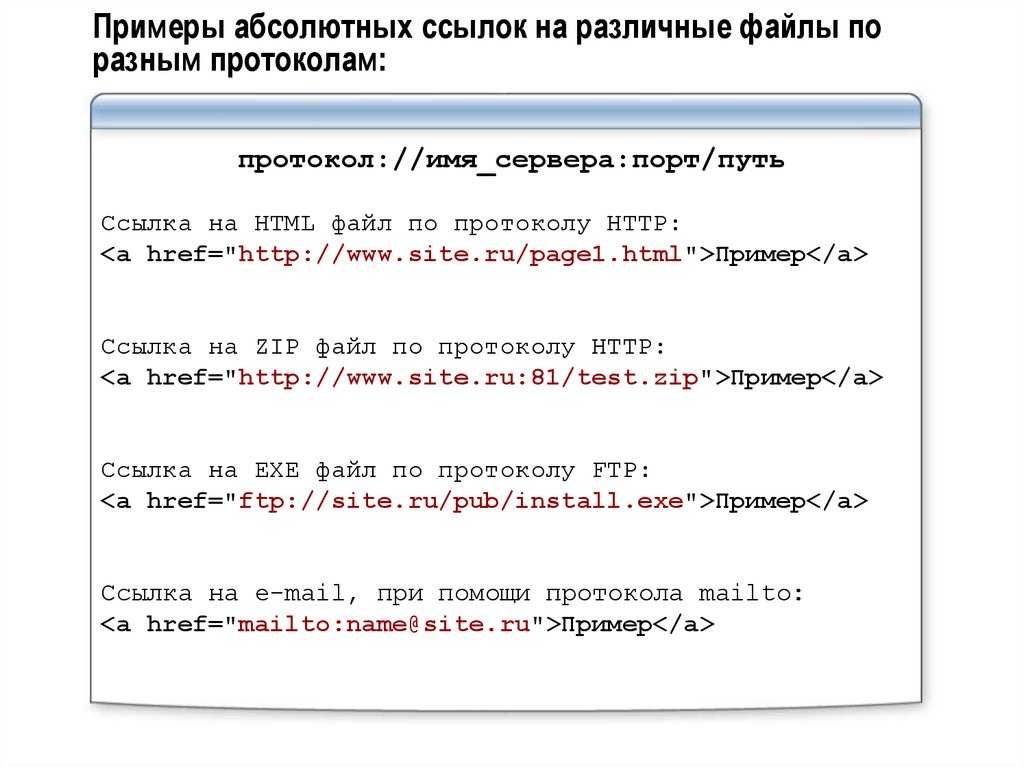 Для, например. Это не посещенная ссылка
Для, например. Это не посещенная ссылка
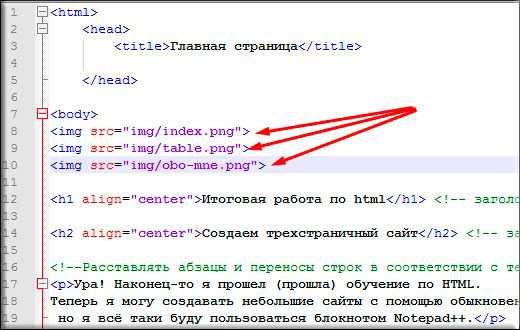 com/images/dummy.png, или с файлом изображения, размещенным локально на том же сервере, что и веб-страница.
com/images/dummy.png, или с файлом изображения, размещенным локально на том же сервере, что и веб-страница.